Vaikka perinteiset kiintolevyt ovat olleet halvempia vuosien varrella, monilla ihmisillä on edelleen 500 Gt: n tai pienempiä ensisijaisia asemia. Miksi? No, lähinnä siksi, että uudemmissa tietokoneissa on SSD-kovalevyt ja suuremmat koot ovat vain liian kalliita.
Jos näyttöön tulee pieni levytilan varoitus Windowsissa, on olemassa muutamia asioita, joita voit tehdä vapaan tilan palauttamiseksi. Ensimmäinen asia on kuitenkin selvittää, kuinka paljon tilaa käyttöjärjestelmä ja tiedot / ohjelmat ovat käynnissä järjestelmässä. Kun tiedät sen, voit päättää, mitä poistaa, poistaa jne.
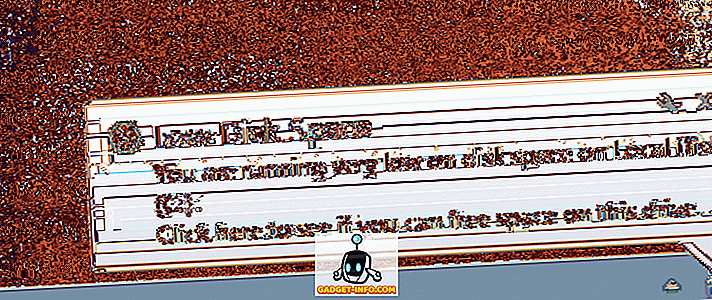
Paras työkalu, jota olen käyttänyt vuosia, on TreeSize ilmaiseksi. Se on pieni ohjelma, jota ei edes tarvitse asentaa, ja se kertoo nopeasti, mitkä tiedostot ja kansiot vievät eniten tilaa tietokoneellasi.

Kuten näette, tietokoneen suurin hakemisto on Windows. Tämä voi olla tai ei ole myöskään sinulle. Jos näin on, ainoa turvallinen tapa vähentää Windows-vanhempien kokoa on levyn puhdistaminen. Jos sinulla on suuri Windows.old-kansio, varmista, että olet lukenut viestini siitä, miten se poistetaan käyttämällä Levyn uudelleenjärjestäminen -toimintoa.
Jos huomaat, että Windows-hakemiston alla on suuri ohjainkansio ja siinä on paljon grafiikkakorttiin liittyviä tiedostoja (Nvidia, AMD), sinun pitäisi käyttää Display Driver Uninstaller -työkalua, joka tallensi minut moniin GB-tiloihin avaruudessa . Jostain syystä NVidia ja vastaavat pitävät yllä aiempia versioita ajureista, kun päivität vanhoja versioita, jotka voivat lisätä paljon tilaa.
Seuraava suurin kansio on todennäköisesti joko Ohjelmatiedostot tai Käyttäjät- kansio. Jos ohjelmatiedostot ovat hyvin suuria, laajenna se ja katso, onko olemassa ohjelmia, joita et enää tarvitse ja jotka voidaan poistaa. Olen myös kirjoittanut artikkelin ohjelmasta, jonka avulla voit poistaa kaikki uusien tietokoneiden mukana toimitettavat roskapostit.
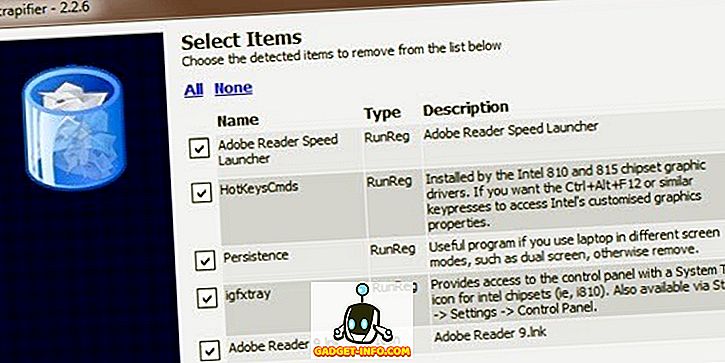
PC: n yksittäisten tiedostojen osalta minulle suurin oli hiberfil.sys. Tämä on tiedosto, jota käytetään lepotilaan, mutta jos et käytä lepotilaa, voit poistaa tämän tiedoston ja tallentaa useita GB: n arvoisia tilaa. Lue edellinen artikkeli siitä, miten hibernointitiedosto poistetaan helposti.
Käyttäjät- kansiossa on helpompi poistaa kaikki henkilökohtaiset kohteet, jotka vievät paljon tilaa, kuten valokuvia, videoita jne. Saatat kuitenkin huomata, että AppData / Local- kansio on melko suuri. Tämä on piilotettu järjestelmäkansio, jota eri ohjelmat käyttävät väliaikaisten ja sovellustietojen tallentamiseen.
Paras tapa pienentää tämän kansion kokoa on käyttää CCleanerin kaltaista työkalua. Et halua manuaalisesti mennä sisään ja poistaa tavaraa sieltä, koska se voi aiheuttaa ongelmia ohjelmien ja käyttöjärjestelmän kanssa. Olen kirjoittanut syvällisen artikkelin siitä, ovatko tällaiset siivoojat todella hyödyllisiä, mutta alimmalla rivillä on se, että CCleaner tekee erinomaisen työn poistamalla vaikeasti löydettävissä olevat tiedot.
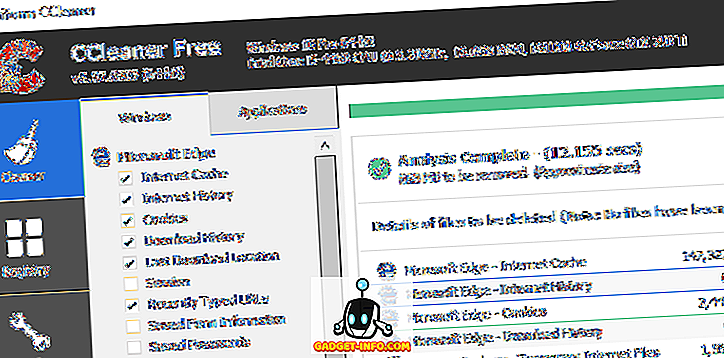
Olen myös kirjoittanut toisen artikkelin, jossa käsitellään eri tapoja säästää tilaa tietokoneellasi, nimittäin roskakorin koon ja järjestelmän palauttamiseen varatun tilan määrän tarkistamista.
Toinen ongelma, joka voi tulla esiin, on se, että C-asemasi osio on hyvin pieni aloittaa. Ehkä sinulla on 500 Gt: n levy, mutta jostain syystä järjestelmäosio (C) on vain 30 Gt. Tällaisissa tapauksissa voit itse laajentaa osion kokoa, jos sinulla on vapaata tilaa laajennetussa osiossa.
Paras tapa tehdä tämä on käyttää ilmaista työkalua, kuten Easeus Free Partition Manager. Heillä on kaikenlaisia tapoja yrittää saada sinut ostamaan päivitetyn version, mutta ilmainen versio toimii useimmilla ihmisillä.
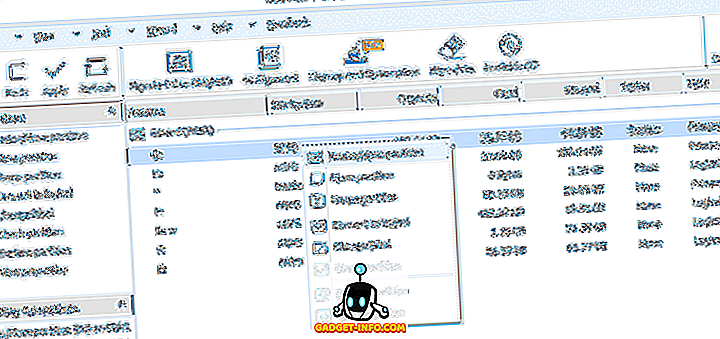
Ei ole paljon muuta tapaa vapauttaa tilaa kiintolevylle kuin korvata sitä isommalla, mutta toivottavasti jotkin edellä mainituista vinkeistä antavat sinulle hengityshuoneen siihen asti. Nauttia!








